Modifier le nom de votre ordinateur sous Windows 7, 8 ou 10

Si vous avez déjà acheté un nouvel ordinateur avec Windows déjà installé, vous risquez d'être ennuyé par le nom par défaut de votre PC. Ou peut-être vous êtes juste prêt pour un changement. Voici comment renommer votre PC comme vous le souhaitez.
Changer le nom de votre PC implique de visiter la fenêtre "Propriétés système". À partir de Windows 7, il est un peu plus difficile d'y accéder, mais voici plusieurs routes possibles:
- Aller au panneau de configuration> Système et sécurité> Système, puis cliquez sur le lien "Paramètres système avancés"
- Dans Windows 7, cliquez avec le bouton droit sur l'option "Ordinateur" dans le menu Démarrer, puis cliquez sur le lien "Paramètres système avancés".
- Nous allons y aller de la manière la plus simple. Cliquez sur Démarrer, tapez "sysdm.cpl", puis cliquez sur l'entrée "sysdm.cpl"
Dans la fenêtre "Propriétés système", dans l'onglet "Nom de l'ordinateur", cliquez sur le bouton "Modifier".
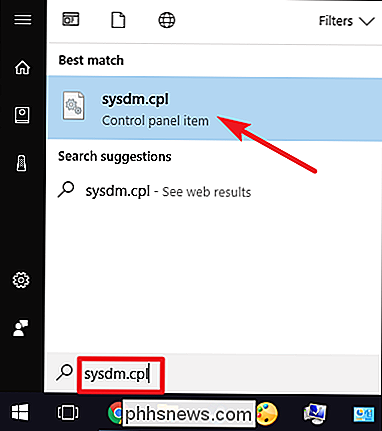
CONNEXION:
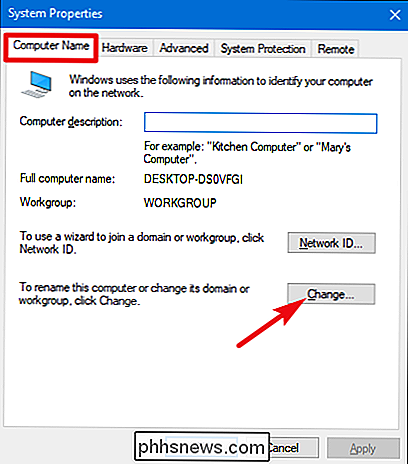
Concepts de base du partage réseau Dans la fenêtre "Nom de l'ordinateur / modifications du domaine", tapez le nouveau nom de votre PC dans la zone "Nom de l'ordinateur". En option, si vous avez plusieurs PC Windows sur votre réseau local, vous pouvez changer le nom du groupe de travail lorsque vous êtes ici. Lorsque vous avez terminé, cliquez sur le bouton "OK"
Windows doit maintenant redémarrer, donc enregistrez tous les fichiers que vous avez ouverts, puis cliquez sur "OK".
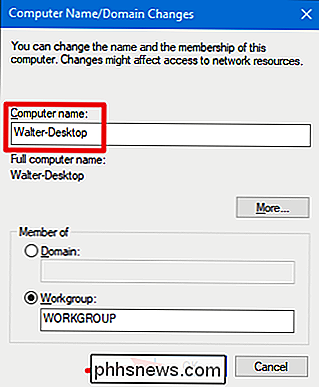
Et une fois Windows redémarré, votre PC aura son nouveau nom.
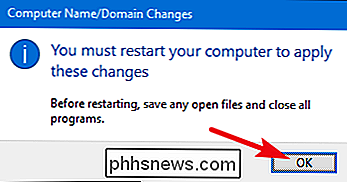

Qu'est-ce que cloudd et pourquoi fonctionne-t-il sur mon Mac?
Vous avez peut-être remarqué que CloudD fonctionne sur votre Mac lorsque vous utilisez Moniteur d'activité. Devriez-vous être inquiet? Qu'est-ce que c'est? Ce processus fait partie de macOS, et est lié à iCloud. CONNEXION: Quel est ce processus et pourquoi est-il en cours d'exécution sur mon Mac? Cet article fait partie de notre série en cours expliquant divers processus Moniteur d'activité, comme kernel_task, hidd, mdsworker, installé, WindowServer, blued, launchd, sauvegarde, opendirectoryd, powerd, coreauthd, configd, mdnsresponder, UserEventAgent, nsurlstoraged, commerce, contrôle parental, sandboxd et beaucoup d'autres.

Comment ajouter un calendrier déroulant à la barre de menu macOS Horloge
Les utilisateurs Windows peuvent cliquer sur l'horloge de la barre des tâches pour voir un calendrier, ce qui est parfait si vous avez besoin de savoir quel jour de la semaine du 17 juin est. Les Mac n'offrent pas cette fonctionnalité, du moins pas prête à l'emploi. Mais il existe des programmes qui peuvent en ajouter un.



